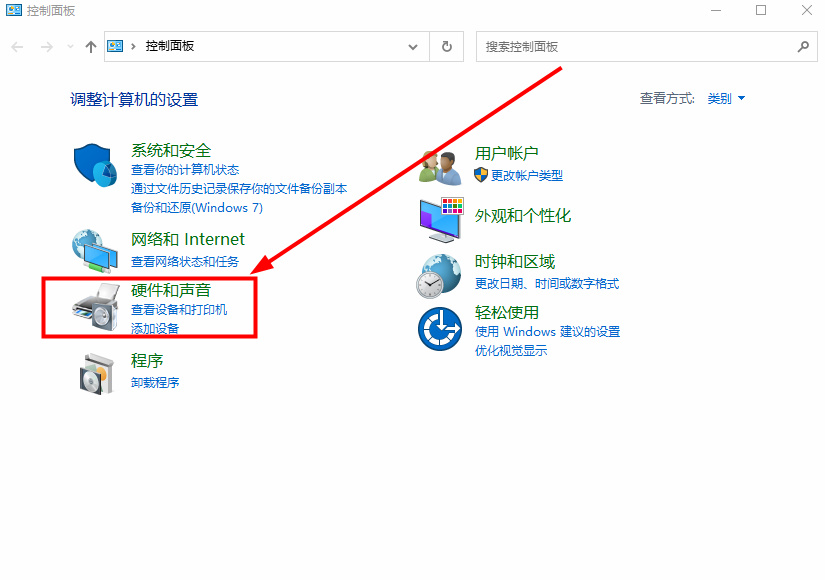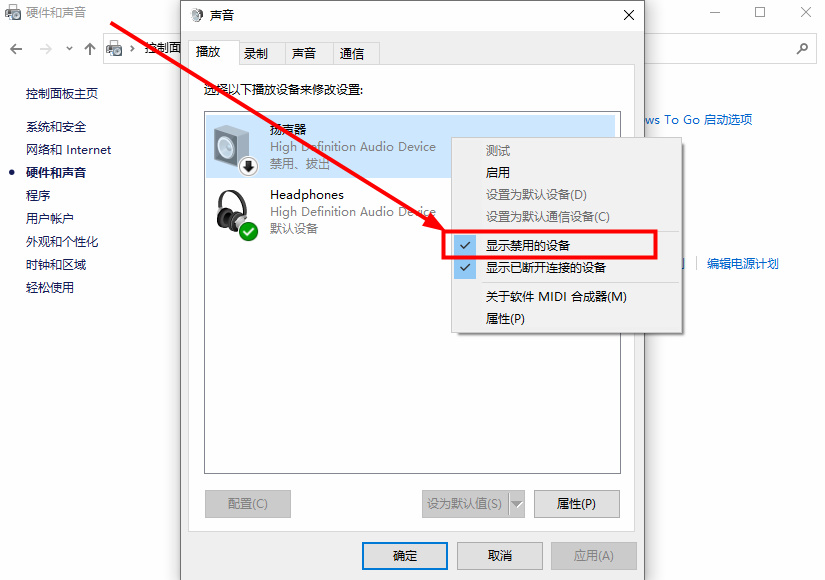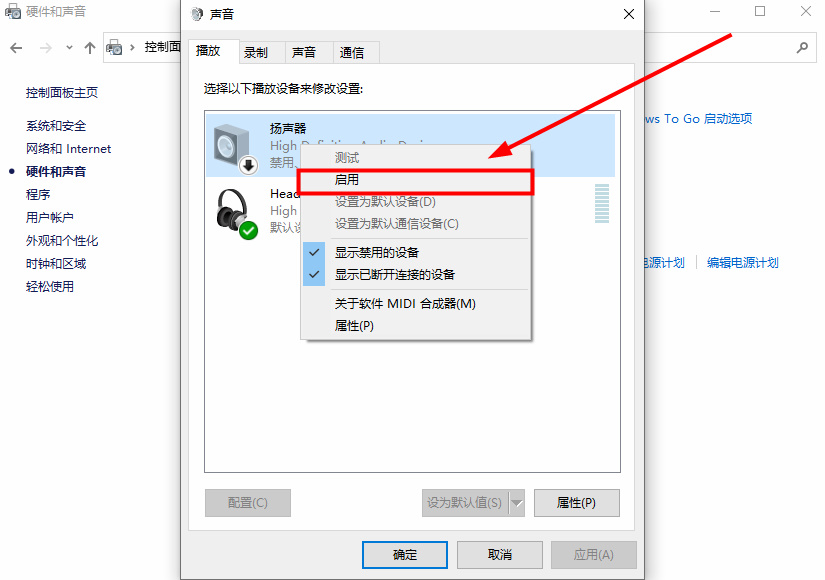win10提示扬声器无法找到输出设备怎么解决?
win10老是提示找不到扬声器输出设备怎么办啊?好多人都把音箱连到电脑上了,可是经常会遇到这个问题,结果就听不到声音了。其实解决方法很简单,今天我就教大家怎么操作,希望这篇win10教程能帮到更多的人!
win10扬声器找不到输出设备解决方法
1、首先进入【控制面板】,然后点击页面里的【硬件和声音】进入。
2、进入后选择【声音】下方的【管理音频设备】。
3、在弹出的窗口里右击【扬声器】,并且在下拉里点击【显示禁用的设备】。
4、紧接着右击【扬声器】,继续在下拉里点击【启用】就行了。
相关文章
- Win10桌面不断刷新闪屏无法操作怎么办?
- Win10休眠久了自动关闭程序怎么解决?
- win10蓝屏错误dpc watchdog怎么办?win10蓝屏提示dpc watchdog解决方法
- win10局域网设置在哪里?win10局域网设置位置解析
- win10怎么设置默认输入法为英文输入?
- win10如何重置tcp/ip协议?windows10重置tcp/ip协议栈的方法
- Win10文件夹搜索栏用不了怎么办?Win10文件夹搜索栏用不了问题解析
- Win10输入法图标丢失后怎么找回?Win10输入法图标丢失后找回的方法
- 解决游戏提示需要新应用打开此ms-gamingoverlay的问题
- win10应用商店提示错误代码0x80D02017怎么解决?
- win10如何提升扬声器音质?win10扬声器提升音质操作方法
- Win10怎么设置显示其它地区时钟?Win10设置显示其它地区时钟的方法
- Win10怎么清除设备搜索历史记录?
- win10去快捷方式箭头导致任务栏图标打不开怎么办?
- 电脑不能改microsoft账户登录无法设置人脸怎么办?
- win10输入法图标不见了怎么办?win10输入法图标找回方法